Comment partager une liste de lecture Apple Music ?
« Comment partager une playlist Apple Music ? » Nous ne vous en voudrons pas si vous êtes tellement accro au streaming de chansons sur Apple Music. Parmi les nombreux fournisseurs de services de streaming musical, on peut vraiment dire qu'Apple Music est l'un des meilleurs. Avec des millions d’abonnés dans le monde qui profitent des avantages offerts par la plate-forme, il ne fait aucun doute pourquoi elle conserve constamment sa place parmi les meilleures applications d’écoute de musique.
Une des meilleures choses à propos de l'utilisation Apple Music est qu'il propose également une variété de contenus auxquels ses abonnés peuvent accéder et profiter. Les auditeurs peuvent également créer leurs propres listes de lecture pour consolider les morceaux qu'ils aiment. Savez-vous que vous pouvez même partager vos listes de lecture Apple Music créées ou appréciées avec d'autres ? La seule question sera simplement « Comment partager une playlist Apple Music ? Et c’est ce dont nous traiterons dans cet article.
À la fin de la lecture de cet article, notre objectif est de vous aider à apprendre les étapes fondamentales du partage d'une liste de lecture Apple Music avec d'autres. Bien sûr, il existe une méthode officielle pour y parvenir, et une méthode encore meilleure ! Nous discuterons des deux ici ! Êtes-vous excité? Eh bien, passez à la première partie !
Contenu de l'article Partie 1. Le processus de partage des listes de lecture Apple MusicPartie 2. Pourquoi ne puis-je pas partager des listes de lecture Apple Music ?Partie 3. La meilleure méthode pour partager des listes de lecture Apple MusicPartie 4. Résumé
Partie 1. Le processus de partage des listes de lecture Apple Music
On dit que partager, c'est prendre soin. Eh bien, c'est totalement le cas ! Cela s'applique même aux contenus numériques tels que les chansons d'Apple Music ! Être un fanatique vous a sûrement fait aimer de nombreux morceaux et artistes, surtout si vous êtes déjà un fervent utilisateur depuis assez longtemps. Avant de présenter le processus de partage d'une liste de lecture Apple Music, voyons d'abord comment créer une liste de lecture. C'est aussi très simple !
Créer une liste de lecture Apple Music
Étape 1. Ouvrez votre compte Apple Music et dirigez-vous vers la section « Bibliothèque ». C'est ici que vous devrez appuyer sur l'option « Nouvelle liste de lecture ».
Étape 2. Nommez la liste de lecture nouvellement créée comme vous le souhaitez. Mettre une description est également recommandé.
Étape 3. L'ajout d'une photo peut également être effectué. Il vous suffit de cliquer sur l'option appareil photo. Si vous souhaitez qu’une couverture d’album soit ajoutée, vous pouvez certainement le faire aussi !
Étape 4. Après avoir créé une liste de lecture, vous pouvez maintenant commencer à ajouter les chansons que vous aimez. Vous pouvez rechercher les chansons, albums ou artistes spécifiques que vous souhaitez ajouter. L'ajout de chansons sera réussi en appuyant sur le bouton du signe « + ». Une fois terminé, cliquez sur l'option « Terminé ».
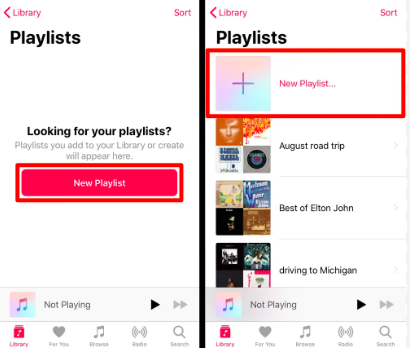
Après avoir terminé le processus mentionné ci-dessus de création d'une liste de lecture Apple Music, il est maintenant temps de vérifier la procédure de partage d'une liste de lecture Apple Music. Vous pouvez le faire sur vos appareils portables tels que votre iPhone ou iPad et sur vos ordinateurs Windows ou Mac.
Partager des listes de lecture Apple Music à l'aide d'iPad ou d'iPhone
Étape 1. Sur votre gadget portable, lancez l'application Apple Music. Au bas de l'écran, vous verrez le menu « Bibliothèque » sur lequel vous devez ensuite appuyer. Ensuite, choisissez le bouton « Playlists ».
Étape 2. Recherchez la playlist que vous souhaitez partager et cliquez dessus. En haut de l'écran, appuyez sur l'icône « à trois points ». Dans le menu qui apparaîtrait ou s'afficherait, choisissez l'option « Partager la liste de lecture ».
Étape 3. Plusieurs options lorsqu'il s'agit de partager une liste de lecture Apple Music apparaîtront. Vous pouvez soit choisir l'option « Copier » pour obtenir le lien de la liste de lecture sélectionnée, soit choisir parmi les autres méthodes disponibles – par e-mail, SMS ou autres applications de messagerie.
Et c'est tout! Ce qui précède est le processus permettant de partager une liste de lecture Apple Music si vous utilisez vos appareils pratiques ! Voyons comment cela peut être fait si vous souhaitez utiliser vos ordinateurs de bureau.
Partager des listes de lecture Apple Music à l'aide d'ordinateurs Mac ou Windows
Bien entendu, nous devons également présenter la méthode détaillée de partage d'une liste de lecture Apple Music pour les utilisateurs qui souhaitent le faire à l'aide de leur PC.
Étape 1. Lancez l'application Apple Music sur Mac ou l'application iTunes sur PC Windows. Commencez par rechercher la liste de lecture Apple Music à partager.
Étape 2. Après avoir identifié la liste de lecture Apple Music que vous souhaitez partager, appuyez simplement sur l'icône « à trois points » située sur le côté droit de l'écran (juste au-dessus des pistes de la liste de lecture).
Étape 3. Appuyez sur l'option « Partager ». Parmi les options disponibles qui s'afficheraient, sélectionnez la méthode que vous préférez utiliser – en utilisant le lien de la liste de lecture ou en la partageant via des applications de messagerie ou par courrier électronique.
Notez simplement que les destinataires des listes de lecture Apple Music partagées doivent disposer de comptes Apple Music existants et actifs.
Partie 2. Pourquoi ne puis-je pas partager des listes de lecture Apple Music ?
Après avoir discuté de la façon de partager une liste de lecture Apple Music, vous souhaiterez peut-être également connaître certains détails relatifs aux cas où vous ne pouvez pas partager de listes de lecture même après avoir effectué exactement les mêmes étapes mentionnées ci-dessus. Il existe des raisons courantes. Ce sont les suivants.
- Vous avez peut-être oublié de créer un profil Apple Music. Il est nécessaire d'en créer un.
- Vous n'avez peut-être pas fusionné votre bibliothèque musicale locale avec votre Pomme icloud une.
Création d'un profil Apple Music
Lors de la création d'un profil Apple Music pour enfin pouvoir partager une playlist Apple Music, il est indispensable de disposer d'un abonnement Apple Music actif. Vous pouvez le faire sur votre iPhone ou iPad ainsi que sur votre Mac ou PC Windows.
Sur iPhone et iPad
Étape 1. Lancez l'application Apple Music, puis appuyez sur le bouton « Écouter maintenant ». Appuyez sur l'icône qui se trouve dans la partie supérieure droite de votre écran.
Étape 2. Vous devriez voir l'option « Configurer le profil ». Appuyez dessus pour continuer.
Étape 3. Il y aura des instructions à l'écran que vous devrez suivre pour continuer – définir un nom d'utilisateur et même suivre des amis.
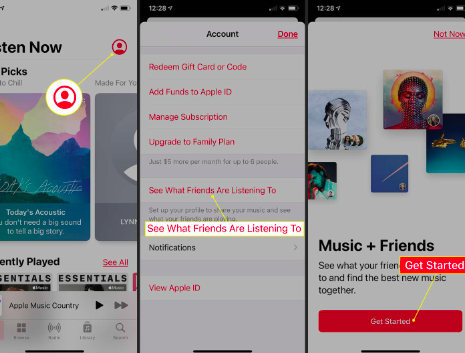
Sur les PC Windows et Mac
Étape 1. Ouvrez l'application Apple Music si vous utilisez Mac et l'application iTunes si vous êtes un utilisateur Windows. Choisissez l’option « Musique », puis sélectionnez ensuite « Pour vous ».
Étape 2. Appuyez sur l'option « Écouter maintenant », puis sur le bouton « Mon compte ».
Étape 3. Appuyez ensuite sur le bouton « Commencer ».
Dans le même cas que pour les appareils portables, vous serez guidé par l'application à travers les instructions à l'écran qui s'afficheront.
Partie 3. La meilleure méthode pour partager des listes de lecture Apple Music
Bien que le processus mentionné dans la première partie concernant le partage d'une liste de lecture Apple Music semble suffisant, cela nécessiterait des abonnements Apple Music à la fois pour la personne à partager et pour le récepteur. En plus, garder les chansons pour toujours ne seront pas possibles car ceux-ci disparaîtront au moment où l'abonnement sera terminé ou expiré. Dans ce cas, nous partagerons la meilleure façon possible de partager des chansons et des listes de lecture Apple Music sans limitations. L’avantage de cette méthode est qu’elle permettra aux utilisateurs de garder les pistes accessibles à tout moment !
Tout ce dont vous avez besoin est d'utiliser des applications comme TunesFun Apple Music Converter. Avec l'aide de cet outil professionnel, vous pouvez supprimer la protection des chansons Apple Music et même les convertir en formats comme MP3. Avec son taux de conversion rapide, vous pouvez gérer efficacement votre temps. De plus, il n'y a pas de quoi s'inquiéter de perdre la qualité et les informations originales des chansons ! Il est facile à utiliser et son installation sur votre ordinateur peut être effectuée même par les nouveaux utilisateurs ! Découvrez l'efficacité du TunesFun Apple Music Converter permet de convertir et de télécharger des chansons et des listes de lecture Apple Music.
Étape 1. Installez le TunesFun Apple Music Converter sur votre ordinateur et sur la page principale, commencez à prévisualiser et à choisir la chanson à traiter.

Étape 2. Sélectionnez le format de sortie souhaité et modifiez les paramètres (situés dans la partie inférieure de l'écran) à votre guise. Bien sûr, la configuration du dossier de sortie à utiliser est vitale ! N'oubliez pas de le faire.

Étape 3. Cochez l'option « Convertir » une fois que vous êtes satisfait de la configuration effectuée. Cela obtiendra enfin le TunesFun Apple Music Converter pour commencer la transformation des chansons Apple Music que vous avez choisies. La suppression de la protection dont ils disposent doit également avoir lieu en même temps !

Maintenant que vous disposez des chansons Apple Music transformées et sans DRM, les partager avec d'autres est désormais une chose facile à faire !
Partie 4. Résumé
« Comment partager une playlist Apple Music ? » Eh bien, cela ne devrait pas vous déranger ! À ce stade, vous devez déjà savoir quelle est la réponse à cette question ! N'oubliez pas qu'en utilisant des applications comme TunesFun Apple Music Converter est toujours une bonne option pour télécharger vos favoris Apple Music et les rendre accessibles à tout moment !
Laissez un commentaire